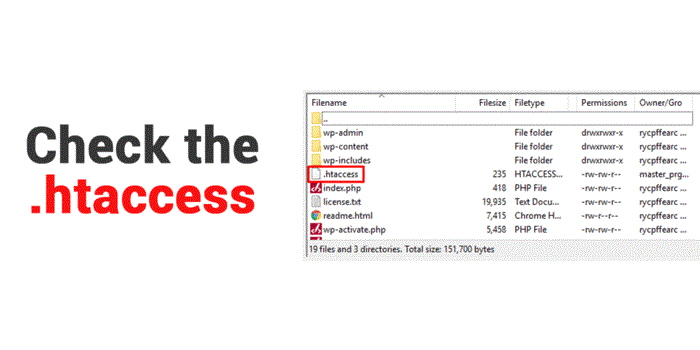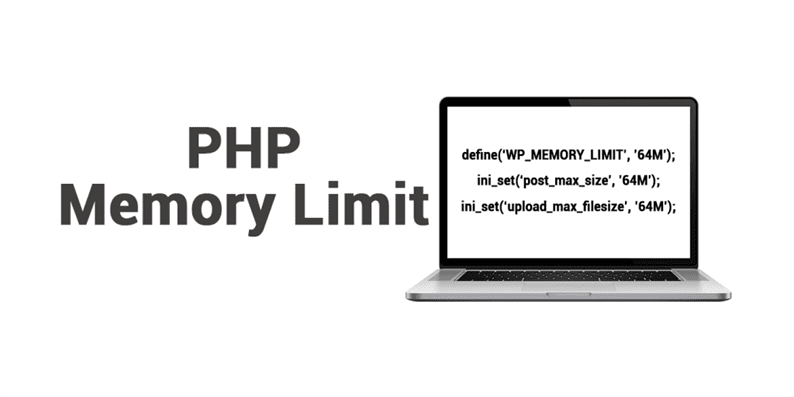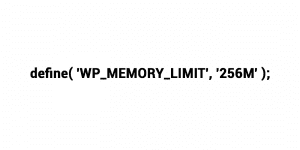¿Cómo reparar el error interno 500 en el sitio web de WordPress?
Cuando se trata de defectos y errores, WordPress no es una excepción. Dependiendo del problema al que se enfrente, los sitios web de WordPress pueden encontrar distintos tipos de
errores. Algunos errores pueden remediarse modificando una o dos cosas, mientras que otros pueden requerir varios días para solucionarse. Todo esto puede provocar una reducción en el tráfico del sitio web y potencialmente afectar la experiencia del usuario de un sitio.
Suponga que su sitio funcionaba bien hasta ayer por la noche y no está al tanto de una falla menor. Inesperadamente, en cada sección de su sitio web, comienza a observar un error interno 500. ¡Que no cunda el pánico! ¡No te preocupes! Se puede arreglar y puedes hacerlo tú mismo. Entiendo que se está poniendo nervioso ahora que en su sitio web de WordPress acaba de encontrar el error 500 del servidor interno. Así que arreglémoslo juntos, ¿de acuerdo? Debido a la esencia y singularidad del CMS en su conjunto, se puede encontrar una solución para cualquier tipo de error. Así que enfríe, está bien y veamos algunos pasos para corregir el error interno del servidor 500.
¿Qué es un error interno del servidor 500?
Como su nombre lo indica cuando ocurrió un error en el servidor y no se puede mostrar la página solicitada. Este error se considera como el problema que ocurre desde el lado de la aplicación en su servidor web. Suponga que escribe una dirección de sitio web específica o URL en la barra de direcciones de su navegador o simplemente puede hacer clic en el enlace. Esto implica que está enviando una solicitud al servidor para mostrar una página específica. Pero por alguna razón desconocida, el servidor no pudo mostrar la página solicitada. Este error se considera el error 500 interno del servidor. La mayoría de las veces, usted no es responsable de este tipo de error que ocurre en su servidor alojado. Las máquinas no pueden cometer errores, pero los servidores son administrados por humanos, por lo que los errores pueden evitarse. A veces, algunos errores son tan graves que pueden comprometer su sitio web. Así que siempre sugeriré que mantenga uncopia de seguridad de su sitio web.
Formas sencillas de corregir el error interno 500
Estudiar los errores puede ahorrar mucho tiempo y esfuerzo. La evaluación inicial del error podría ser útil para identificar la fuente del problema y, por lo tanto, allanar el camino para una resolución del error en cuestión. Para un error interno del servidor 500, las dos razones principales son:
1 error de archivo .htaccess
2 límite de memoria de PHP
Así que ahora vamos a guiarlo sobre cómo puede resolver el error interno 500 para los dos problemas mencionados:
1 Error de archivo .htaccess:
el archivo .htaccess se puede encontrar en cualquier aplicación web basada en PHP. Este es uno de los archivos más importantes de la cuenta FTP, ya que contiene reglas de configuración relacionadas con el servidor. Si este archivo se corrompe de alguna manera, obtendrá el error 500. Hay muchas razones por las que el archivo htaccess se corrompe. Una de las principales razones son los complementos que instala en su sitio web de WordPress. A veces, el proceso de instalación se interrumpe a mitad de camino, por eso corrompe el archivo. Los temas rotos también pueden causarle un error de servidor 500. Para solucionar los problemas, debe iniciar sesión en su cuenta de FTP. Después de iniciar sesión, verá un archivo .htaccess que se encuentra en su directorio raíz. Todo lo que necesita hacer es descargar el archivo del servidor en vivo y editarlo con notepad ++ y copiar el código de este sitio:https://wordpress.org/support/article/htaccess/ que se adapta a la versión de su sitio web de WordPress. Luego, vuelve a cargar el archivo en el directorio raíz y actualiza su sitio web. Su sitio debería estar bien ahora mismo, si no, siga el segundo paso.
2 Límite de memoria de PHP:
cuando un usuario solicita una página, PHP la procesa y activa un mecanismo que finalmente produce HTML al final del cliente. Este método se asigna a la base de datos PHP. El límite de memoria de PHP también se puede aumentar para corregir el error 500 del servidor interno. El límite de almacenamiento de PHP se establece a pedido de su proveedor de alojamiento y WordPress. Cuando el almacenamiento disminuye, se mostrará automáticamente el error 500 del servidor interno. Simplemente aumente el almacenamiento de PHP en WordPress y vea si su sitio funciona bien o no para ayudar a mantener esta discrepancia. De esta manera, el error 500 del servidor interno se puede evitar con frecuencia en su sitio web.
Para aumentar la memoria, debe editar el archivo wp-config.php que se puede encontrar en el directorio raíz de su sitio web. Todo lo que necesita hacer es seguir los mismos pasos que siguió con el archivo .htaccess y copiar este código:
Si agrega correctamente el código, el sistema dirá ‘¡Eso es todo, deje de editar! Happy Blogging ‘Luego, vuelve a cargar el archivo en el directorio raíz. Actualice su sitio web y debería arreglarse ahora. Si no puede aumentar la memoria, entonces su proveedor de alojamiento no le permite aumentar la memoria, en este caso, siga el tercer paso.
3 Póngase en contacto con su proveedor de alojamiento:
si ambos métodos fallan, debe ponerse en contacto con su proveedor de alojamiento. Verificarán el registro del servidor y desde allí podrán localizar fácilmente dónde radica el problema. También hay algunas cosas que puede hacer si su proveedor de servicios se está demorando en responder.
4 Desactivar complementos:
cuando ninguna de las alternativas anteriores funcionó para usted, es probable que un complemento en particular sea la causa de este error. Esto suele ocurrir cuando una combinación de complementos no funciona bien entre sí. Desafortunadamente, no es una forma sencilla y fácil de solucionarlo. Todos los complementos de WordPress deben desactivarse de inmediato. Perdón !!!
5 Recarga del archivo principal:
si la opción de desactivación del complemento no solucionó el error interno del servidor, entonces es necesario volver a cargar wp-admin y la carpeta que incluye wp. Lo que implica que su software principal de WordPress debe instalarse nuevamente. Esto no eliminará ninguno de sus datos, pero puede resolver el problema si se rompió algún archivo principal.
Espero que los cinco pasos que mencioné resuelvan el error 500 del servidor interno. Si aún no se resuelve, debe buscar la opinión de un experto.